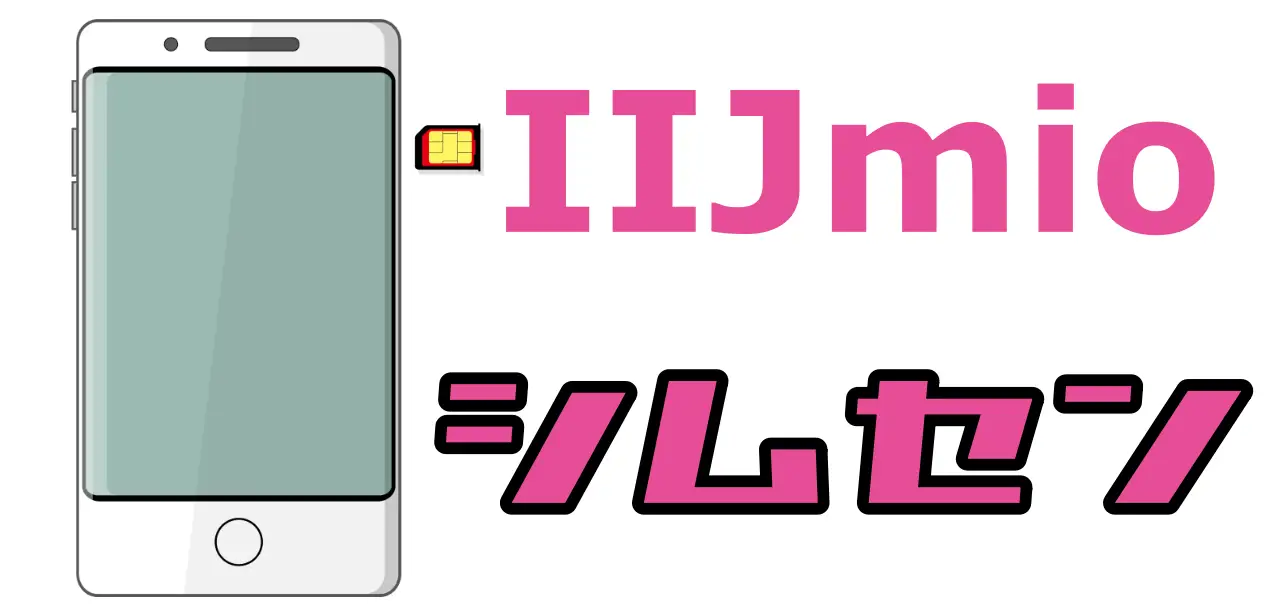ついにiPhone14がシリーズが発表されましたね。
待ちに待ったという人も多いのではないでしょうか?
さて、そのiPhone14ですがIIJmioでも発売されるのでしょうか?
そしてiPhone14をIIJmioで使うための設定方法は?
色々気になっている人もいると思うので、iPhone14をIIJmioで利用する方法をズラーっとご紹介していきます。
iPhone14の購入方法

IIJmioは大手キャリアというわけではありませんので、最新のiPhoneを扱うことはありません。
扱うにしてもまだまだ先だと思うので、別途iPhone14を購入する必要があります。
iPhone14の購入は「Apple Store」「ドコモ」「au」「ソフトバンク」「楽天モバイル」で開始されます。
iPhoneシリーズの価格は以下の通り。
| 容量 | iPhone 14 | iPhone 14 Plus | iPhone 14 Pro | iPhone 14 Pro Max |
|---|---|---|---|---|
| 128GB | 119,800円 | 134,800円 | 149,800円 | 164,800円 |
| 256GB | 134,800円 | 149,800円 | 164,800円 | 179,800円 |
| 512GB | 164,800円 | 179,800円 | 194,800円 | 209,800円 |
| 1TB | ー | ー | 224,800円 | 239,800円 |
Apple Storeで購入するのが一番安心かもしれませんが、Apple Store以外で購入するなら以下の通りになります。
別にApple Storeじゃなくてもいいよと言う事なら、楽天ポイントが付くので「楽天モバイルの楽天市場店」がオススメです。
ドコモのiPhone14シリーズの予約開始日と発売日
| iPhone14 | iPhone14 Pro | iPhone14 Pro Max | iPhone14 Plus | |
| 予約開始日 | 9月9日21時から | 9月9日21時から | 9月9日21時から | 9月9日21時から |
| 発売日 | 9月16日 | 9月16日 | 9月16日 | 10月7日 |
予約はドコモオンラインショップ、ドコモのWEBサイト、ドコモ販売店で受け付けます。
auのiPhone14シリーズの予約開始日と発売日
| iPhone14 | iPhone14 Pro | iPhone14 Pro Max | iPhone14 Plus | |
| 予約開始日 | 9月9日21時から | 9月9日21時から | 9月9日21時から | 9月9日21時から |
| 発売日 | 9月16日 | 9月16日 | 9月16日 | 10月7日 |
予約はauオンラインショップ、auのWEBサイト、au販売店で受け付けます。
ソフトバンクのiPhone14シリーズの予約開始日と発売日
| iPhone14 | iPhone14 Pro | iPhone14 Pro Max | iPhone14 Plus | |
| 予約開始日 | 9月9日21時から | 9月9日21時から | 9月9日21時から | 9月9日21時から |
| 発売日 | 9月16日 | 9月16日 | 9月16日 | 10月7日 |
予約はソフトバンクオンラインショップ、ソフトバンク販売店で受け付けます。
楽天モバイルのiPhone14シリーズの予約開始日と発売日
楽天モバイルもiPhone14 Plusの発売日だけが違いますので注意しましょう。
| iPhone14 | iPhone14 Pro | iPhone14 Pro Max | iPhone14 Plus | |
| 予約開始日 | 9月9日21時から | 9月9日21時から | 9月9日21時から | 9月9日21時から |
| 発売日 | 9月16日8時 | 9月16日8時 | 9月16日8時 | 10月7日8時 |
予約は楽天モバイル、楽天モバイル 楽天市場店、楽天モバイルショップで受け付けます。
楽天モバイル 楽天市場店はポイントが付くのでオススメですよ。
IIJmio以外で購入したiPhone14も使えるの?
今はキャリアで購入してもSIMロックがかかっていませんので、IIJmio以外で購入したiPhoneでも問題なく利用できます。
回線タイプなども合わせないで大丈夫です。

IIJmioでiPhone14を使用する手順

iPhone14を手に入れたら以下の順で設定していきます。
IIJmioでプランの契約
まだIIJmioを契約していない場合は契約しましょう。
IIJmioではeSIMも扱っていますが、データ専用SIMのため、音声通話も使うならIIJmioのギガプランがオススメです。
| 2GB | 4GB | 8GB | 15GB | 20GB | |
| IIJmio 音声SIM | 850円 | 990円 | 1,500円 | 1,800円 | 2,000円 |
IIJmioでは頻繁に大規模なキャンペーンをおこなっていて、スマホ大特価セールなどもおこなっています。
iPhone14を新しく買ったのにまたスマホを購入する必要があるのかと思うかもしれませんが、サブのスマホとして持っておくと大変便利です。
また、メインをiPhoneにしてサブをAndroidにしておくと、色々と遊べて楽しいです。
IIJmioを契約するならぜひスマホ大特価セールを狙って下さい。
IIJmioのSIMを設定する
IIJmioを契約するとSIMカードが届きますので、SIMをiPhone14に差し込みます。
SIMを差し込んだらプロファイルのインストールが必要になります。
プロファイルのインストールにはWi-Fiの接続が必要になるのですが、もし自宅にWi-Fiがない場合はお店のフリーWi-Fiを利用するなどしてください。
自宅にWi-Fiがある場合はiPhoneを最初にWi-Fiに接続しておきましょう。
1.Wi-Fiに接続したら「みおぽん」というIIJmioのアプリをインストールしましょう。
2.「みおぽん」を開き一番下にある「設定」をタップ
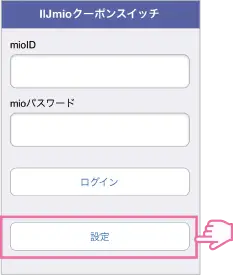
3.「構成プロファイルのインストール」をタップ
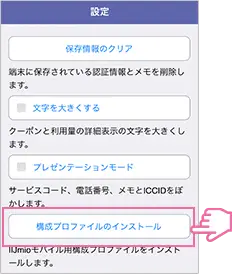
4.「許可」をタップ
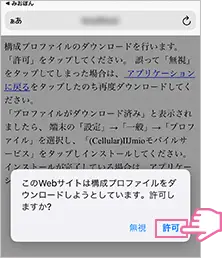
5.「閉じる」をタップ
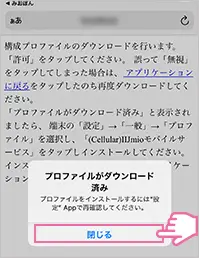
6.iPhoneの「設定」>「一般」>「VPNとデバイス管理」をタップ
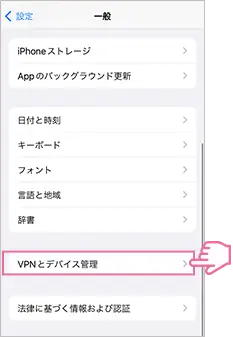
7.「(Cellular) IIJmioモバイルサービス」をタップ
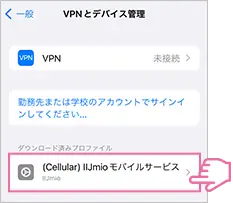
8.「インストール」をタップ
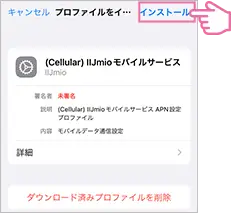
9.パスコードを入力します
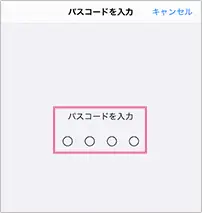
10.「次へ」をタップ
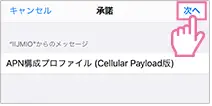
11.「インストール」をタップ
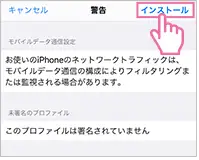
12.「インストール」をタップ
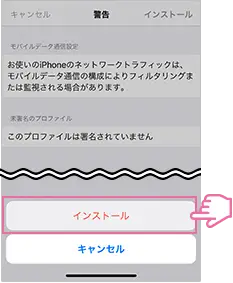
13.「完了」をタップ
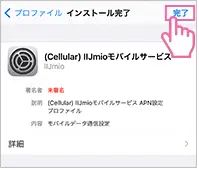
14.「構成プロファイル」内に「(Cellular) IIJmioモバイルサービス」が表示されていればOKです。
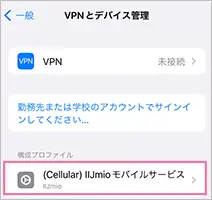
構成プロファイルをインストールしてモバイルデータ通信が出来るか確認しておいて下さい。
もし出来ない場合は構成プロファイルのインストールに失敗しているか、機内モードになっているなどの原因が考えられます。
以下の記事を参考にして下さい。
-

IIJmioが繋がらない場合の対処法!これで繋がらないわけがない!
IIJmioで開通手続きしたけど繋がらない、もしくは契約中だけど急にモバイルデータ通信が繋がらなくなったなんてことはありませんか? そんなときは慌てず騒がず、これからお教えする方法を試してみてください ...
続きを見る
iPhoneのデータ移行

iPhoneからiPhoneへの以降の場合は、古いiPhoneを近くにおいてiPhone14を起動するだけでデータ移行を始めることが「クイックスタート」が利用できます。
詳しくはこちらの記事を参考にして下さい。
AndroidからiPhone14へのデータ移行はAppleのアプリ「iOSに移行」を利用すれば簡単に行なえます。
手順に従えば誰でも簡単に移行できるはずですよ。
IIJmioでiPhone14へ機種変更する場合
新規契約ではなく、今IIJmioを使っていて、そのSIMを使う場合も手順は一緒です。
今使っているSIMカードをiPhone14に差し替えてから設定しましょう。
特にSIMカードを交換する必要はありませんが、相当昔から利用している場合はSIMカードがmicroSIMの場合もあります。万が一SIMカードの形状が合わない場合はIIJmioに問い合わせてSIM交換をして下さい。
あとは上記手順と一緒です。
キャンペーンをうまく利用してお得に契約しましょう
IIJmioは頻繁にキャンペーンを行っていますので、お得に契約して下さい。
特にスマホ大特価セールはAndroidが100円から購入できたりするので、狙い目ですよ。
最新のキャンペーン情報はこのサイトでも随時更新していますので、参考にして下さい。